
2333
.pdf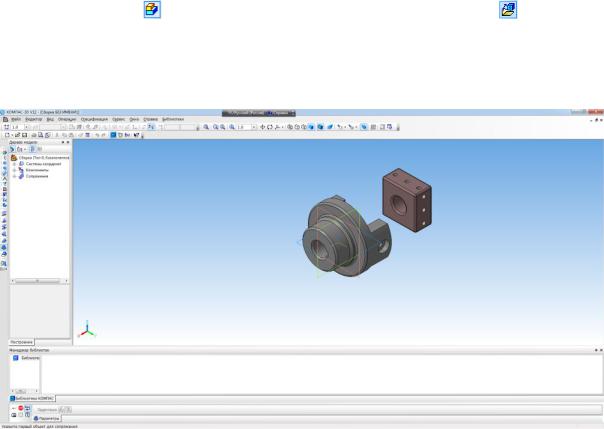
5.Каковы принцип создания детали с использованием операции по сечениям и настройка параметров операции?
6.Как создаются стандартные отверстия при работе с трёхмерной моделью?
Лабораторная работа № 6
ОПЕРАЦИИ СБОРКИ И ДОБАВЛЕНИЕ СТАНДАРТНЫХ ИЗДЕЛИЙ В КОМПАС-3D
Цели лабораторной работы – ознакомление с основными возмож- |
||
делий |
||
ностями с стемы КОМПАС-3D по сборке и добавлению стандартных из- |
||
Св узлы |
с орочные единицы машин наземных транспортно- |
|
технолог ческ х комплексов, приобретение практических навыков по |
||
сборке |
добавлен ю стандартных изделий в узлы машин наземных транс- |
|
портно-технолог ческ х комплексов. |
||
|
Вставка компонентов и наложение сопряжений |
|
|
|
А |
На более распространенный способ добавления компонентов в |
||
сборку – это вставка их из файла. В документе сборки с панели Редакти- |
||
рование |
сборкивызовите команду Добавить из файла , выберите |
|
файл ДЕТАЛЬ 1.m3d и нажмите ОК. Деталь при вставке отображается в виде свободно перемещаемого фантома. ля фиксации детали в сборке достаточно щелкнуть кнопкой мышиД.
И
Рис. 6.1. Сопряжение первой и второй деталей по условию соосности отверстий
61

Деталь в сборке пока еще одна, поэтому сопрягать ее не с чем. Вставьте в сборку еще одну деталь (файл ДЕТАЛЬ 2.m3d). Первая деталь по умолчанию фиксируется. О фиксации свидетельствует буква «ф»  перед названием компонента детали в дереве сборки. Возле компонентов, которые могут свободно перемещаться, стоит знак «–».
перед названием компонента детали в дереве сборки. Возле компонентов, которые могут свободно перемещаться, стоит знак «–».
Первым из налагаемых сопряжений будет соосность отверстий в обеих деталях. Устанавливается это сопряжение с помощью команды Соосность  на панели инструментов Сопряжения
на панели инструментов Сопряжения  . После вызова команды необход мо по очереди щелкнуть на цилиндрических гранях, между которыми устанавл вается соосность (рис. 6.1).
. После вызова команды необход мо по очереди щелкнуть на цилиндрических гранях, между которыми устанавл вается соосность (рис. 6.1).
Чтобы точно задать положение второй детали относительно первой, |
|||
необход мо еще раз пр менить команду Соосность уже для малых отвер- |
|||
С |
|
||
стий. Появ |
вш йся перед названием компонента в дереве построения знак |
||
«+» |
означает, что данная деталь жестко ограничена в перемеще- |
||
нии наложенными на нее связями. |
|
||
Такой компонент не может перемещаться сам по себе, но он может |
|||
быть перемещен |
зменении положения компонентов, с которыми он |
||
при |
|
||
связан. |
Чтобы |
|
|
|
|
|
|
Чтобы зуч |
ть другие типы сопряжений, добавьте в сборку еще раз |
||
|
|
А |
|
деталь № 1 (файл ДЕТАЛЬ 1.m3d). |
было удобнее сопрягать добав- |
||
ленный компонент, его следует повернуть с помощью команды Повернуть |
|||
компонент |
панели Редактирование сборки . |
||
|
|
Д |
|
|
|
|
И |
Рис. 6.2. Промежуточный этап совмещения деталей, при котором соблюдается соосность малых отверстий, но не соблюдается параллельность между плоскими гранями полумуфт
62

Установите сопряжение Совпадение объектов  между плоскими гранями кулачка полумуфты и призматического промежуточного элемента. После вызова команды достаточно поочередно щелкнуть кнопкой мыши на соответствующих гранях одной и затем второй детали в окне документа. В результате наложенного сопряжения касание между деталями не
между плоскими гранями кулачка полумуфты и призматического промежуточного элемента. После вызова команды достаточно поочередно щелкнуть кнопкой мыши на соответствующих гранях одной и затем второй детали в окне документа. В результате наложенного сопряжения касание между деталями не
Сбыло установлено, тем не менее они перестроились так, что условные плоскости, которым принадлежат выбранные при выполнении команды овпадение объектов грани, совпали друг с другом.
Далее, вновь спользуя команду Соосность  , необходимо установить соосность между малым отверстием в кулачке и малым отверстием в промежуточном элементе. Деталь мгновенно перестроится, однако сейчас она пересечет другую деталь (рис. 6.2).
, необходимо установить соосность между малым отверстием в кулачке и малым отверстием в промежуточном элементе. Деталь мгновенно перестроится, однако сейчас она пересечет другую деталь (рис. 6.2).
Чтобы окончательно зафиксировать вторую полумуфту, воспользуйтесь командой Параллельность панели инструментов Сопряжения .
|
собрано |
|
Установ те сопряжен е параллельности между двумя плоскими гранями |
||
полумуфт. |
|
|
иЕще одн м часто спользуемым способом добавления компонентов |
||
в сборку является вставка стандартного элемента из библиотеки. В системе |
||
КОМПАС-3D есть |
л отека стандартных изделий (Меню – Библиотеки), |
|
в которой |
|
А |
|
ольшое множество моделей всевозможных стандарт- |
|
ных деталей. |
|
|
|
|
Д |
|
|
И |
Рис. 6.3. Винт, окончательно установленный в отверстии сборки при помощи команды
На расстоянии
63

Выберите винт нормальный по ГОСТ 11644–75 (А), дважды щелкнув на строке с его названием. На панели справа установите диаметр винта равным 6 мм, а длину – 10 мм. Нажмите Применить, чтобы вставить винт в сборку.
Чтобы зафиксировать винт в сборке, необходимо указать точку
С |
|
вставки, а затем нажать кнопку Создать объект. |
|
Теперь нужно повернуть винт |
резьбовой частью в направлении |
отверстия и с помощью команды Соосность  установить соответствующее сопряжен е между отверстием в полумуфте и телом винта.
установить соответствующее сопряжен е между отверстием в полумуфте и телом винта.
Для окончательной установки винта можно применить команду На расстоянриспанели нструментов Сопряжения, позволяющую размес-
тить компоненты так, чтобы их параллельные грани находись на заданном расстоян друг от друга ( . 6.3).
Спец ф кац я – основной конструкторский документ для сборочной единицы, который в отдельности или в совокупности с другими записанными в нем конструкторскими документами полностью и однозначно оп-
ределяет данное изделие и его состав [9, 10].
бСоздан е спецификации сборочного чертежа
Спецификацию составляют на каждую сборочную единицу на отдельных листах формата 4. Форму и порядок заполнения спецификации
устанавливает ГОСТ 2.108–68.
Спецификация в общем случае состоит из разделов, располагаемых в
следующей последовательности: |
|
• документация;А |
|
• комплексы; |
Д |
• сборочные единицы; |
|
• детали; |
|
• стандартные изделия; |
|
• прочие изделия; |
|
• материалы; И
• комплекты [10].
Наименование каждого раздела указывают в виде заголовка в графе Наименование и подчеркивают. После каждого раздела оставляют несколько свободных строк для дополнительных записей. Допускается резервировать номера позиций. Запись изделий, указываемых в разделах Сборочные единицы и Детали, производят в алфавитном порядке сочетания начальных индексов организаций-разработчиков и далее в порядке возрастания цифр, входящих в обозначение. В разделе Стандартные изделия записывают изделия, примененные по следующим категориям стан-
64
дартов: государственным, республиканским, отраслевым и стандартам предприятия [10].
В пределах каждой категории стандартов записи производят по
группам изделий, |
объединенных по их функциональному назначению |
|
(крепежные изделия, электротехнические изделия и т.п.); в пределах груп- |
||
пы – в алфавитном порядке наименований изделий; в пределах каждого |
||
наименования – в порядке возрастания обозначений стандартов, а в преде- |
||
лах каждого обозначения стандарта – в порядке возрастания основных па- |
||
раметров ли размеров зделия [10]. |
||
В раздел Матер алы вносят все материалы, непосредственно вхо- |
||
дящие в спец ф ц руемое изделие в последовательности, которая опреде- |
||
лена ГО Т 2.108–68. |
||
С |
|
|
В графе |
Формат указывают форматы документов, обозначения ко- |
|
торых заносят в графу О означение. В графе Поз. указывают порядковые |
||
номера составных частей специфицируемого изделия в соответствии с по- |
||
следовательностью |
х записи в спецификации. Номера позиций не при- |
|
документам, пр водимым в разделе Документация. |
||
сваивают |
||
В графе |
Кол. указывают количество составных единиц на одно спе- |
|
цифиц руемое |
здел е. В разделе Документация эту графу не заполняют. |
|
В разделе МатериалыбАв этой графе указывают общее количество материалов на одно специфицируемое изделие с указанием единиц измерения. Допускается единицы измерения записывать в графе Примечание в непосредственной близости от графы Кол.
Допускается совмещение спецификации со сборочным чертежом при условии их размещения на форматеД4. Такому совмещенному документу присваивают обозначения основного конструкторского документа [10].
Сборочный чертеж – документ, содержащий изображение сборочной единицы и другие данные, необходимые для сборки (изготовления) и контроля. Основные требования к выполнению сборочных чертежей устанавливает ГОСТ 2.109–73. И
Сборочный чертеж, кроме изображения сборочной единицы, должен содержать: а) исполнительные размеры, предельные отклонения и другие параметры и требования, которые должны быть выполнены или проконтролированы по данному сборочному чертежу; б) указания о способе выполнения неразъемных соединений (сварных, паяных и др.); в) номера позиций составных частей изделия; г) габаритные размеры, определяющие предельные внешние или внутренние очертания изделия; д) установочные размеры, согласно которым изделие устанавливается на месте монтажа; е) присоединительные размеры, по которым данное изделие присоединяется к другим изделиям, и другие необходимые справочные размеры [10].
Все составные части на сборочном чертеже нумеруют в соответствии с номерами позиций, указанными в спецификации. Сборочные чертежи
65
следует выполнять, как правило, с упрощениями, соответствующими требованиями стандартов ЕСКД [10].
На сборочных чертежах допускается не показывать фаски, скругления, проточки, углубления, выступы и другие мелкие элементы.
оздание спецификации в ручном режиме. При оформлении учебных
Сдокументов достаточно часто используют режим ручного заполнения спецификации. Нажмите кнопку Создать на панели Стандартная. Появится диалоговое окно Новый документ. Укажите тип создаваемого документа пециф кац я. На экране появится таблица новой спецификации. На ин-
Заполн те в появ вшейся строке графы Формат, Обозначение, На- е. Снова вы ерите команду Добавить раздел. Из диалогового окна выбер те раздел Детали. Заполните для каждой детали необходимые
струментальной панели Спецификация выберите команду Добавить раз- именовандел. Из д алогового окна выберите раздел Документация.
графы. В набАменован ях, состоящих из нескольких слов, на первом месте помещают мя существ тельное, например: Винт специальный. Аналогичным образом создайте последующие необходимые разделы. Для того чтобы увидеть основную надпись спецификации, нажмите кнопку Разметка страниц на панели В д. Заполните основную надпись спецификации. Закройте документ с сохранением данных.
Создание спецификации в полуавтоматическом режиме. Для созда-
ния спецификации с орки в полуавтоматическом режиме необходимо по мере разработки моделей составных частей изделия дополнять эти модели внутренними объектами спецификации. Возможность создавать в компонентах сборки объекты спецификацииДпозволяет накапливать данные о составе изделия. Система КОМП С выполняет автоматический обмен этими данными между документами, поэтому ускоряется создание документа – спецификации, к которой подключается сборочный чертеж изделия. Рассмотрим этапы полуавтоматического создания спецификации [10].
Откройте файл какой-либо детали (напримерИ, деталь называется Винт). Щелкните правой кнопкой мыши. Появится контекстное меню. Выберите в нем пункт Свойства. Появится панель Свойства. Введите обозначение детали (КИКГ.ХХХХХХ.ХХХ), ее наименование «Винт» и материал, из которого она изготовлена: латунь Л63 ГОСТ 15527–2004. Закройте диалог определения свойств детали. Убедитесь в том, что вершина дерева модели текущая (выделена цветом). Если это не так, сделайте ее текущей. Для создания объекта спецификации щелкните в главном меню по пункту Спецификация и выполните команду Добавить объект. Укажите раздел Детали, к которому принадлежит «Винт». Нажмите кнопку Соз-
дать. Поля Обозначение и Наименование диалогового окна Объект спе-
цификации будут заполнены автоматически. Нажмите кнопку ОК. Объект спецификации будет сохранен в файле модели детали. Закройте окно детали «Винт» с сохранением внесенных изменений [10].
66
Подготовка сборочного чертежа к созданию спецификации. Подго-
товка ассоциативного сборочного чертежа к полуавтоматическому созданию спецификации проводится перед окончательным оформлением чертежа в несколько этапов. Простановка позиционных линий-выносок осуществляется при включенном в чертеже режиме параметризации. Просмотр
Собъектов спецификации в чертеже требует выполнения команд Спецификация/Редактировать объекты, после чего на экране откроется окно подчиненного режима спецификации. При необходимости сделайте редактирование в этом окне. Например, в разделе Материалы укажите марку и количество [10].
оздан е файла спецификации. Нажмите кнопку Создать на панели
тандартная. Появ тся диалоговое окно Новый документ. Укажите тип создаваемого документа Спецификация. На экране появится таблица новой спец ф кац .
Подключен е с орочного чертежа. Нажмите кнопку Управление сборкой на нструментальной панели Спецификация. В окне Управле-
сборкой нажм те кнопку Подключить документ. В диалоге откры- |
|
ние |
|
тия файлов укаж те файл с орочного чертежа КИКГ.ХХХХХ и нажмите |
|
кнопку Открыть. Подключенный документ отобразится в списке окна |
|
Управление |
. Нажмите кнопку Выход [10]. |
сборкой
Передача данныхА. После подключения сборочного чертежа происходит передача данных в спецификации. В ней появятся два объекта спецификации.
Для того чтобы просмотреть основную надпись спецификации, нажмите кнопку Разметка страниц наДпанели Вид.
Для открытия основной надписи выполните двойной щелчок в любой ее части. Заполните остальные ячейки. Закройте основную надпись с сохранением данных. Нажмите кнопку Нормальный режим на панели
Вид.
Создание раздела Документация. СделайтеИтекущим окно спецификации. Выполните команду Вставка / Раздел. В списке разделов укажите раздел Документация и нажмите кнопку Создать. В спецификации появится выбранный раздел и новый (пустой) объект спецификации в режиме редактирования его текстовой части [10].
Откройте закладку Документы на Панели свойств. Нажмите кнопку Добавить документ. В диалоге открытия файлов укажите чертеж КИКГ.ХХХХХХ.ХХХСБ и нажмите кнопку Открыть. В ответ на запрос системы относительно копирования данных из основной надписи чертежа нажмите кнопку Да. После того, как строка нового объекта будет заполнена данными из основной надписи сборочного чертежа, нажмите кнопку Создать объект. Закройте документ с сохранением данных.
67
|
Порядок выполнения работы |
1. Запустите программу КОМПАС-3D. |
|
2. |
оздайте новый документ-сборку. |
3. |
Последовательно выполните действия, описанные в разделах на- |
С |
|
стоящей лабораторной работы выше: добавление первой и второй деталей; сопряжение первой и второй деталей по условиям соосности отверстий; повторное добавление первой детали; совпадение объектов между плоскими гранями; соосность; параллельность; вставка винтов; сборка четырех
винтов. |
|
|
|
нитора |
|||
4. |
оздайте спец ф кацию на сборку по ГОСТ 2.108–68. |
||
5. |
охран те в документе MS Word скриншоты (снимки) экрана мо- |
||
с результатами создания графических объектов по каждому из пе- |
|||
речисленных разделов ла ораторной работы. |
|||
|
объектов |
||
|
|
Содержан е отчета по лабораторной работе |
|
1. |
Номер ра оты, название и цель лабораторной работы. |
||
2. |
Скр ншоты (сн мки) экрана монитора с результатами создания |
||
графических |
|
А |
|
|
по каждому из разделов лабораторной работы в до- |
||
кументе MS Word. |
|
||
3. |
Файл (КОМПАС-С орка *.a3d) созданной сборки. |
||
4. |
Файл спецификации на созданную сборку. |
||
1.Что такое сборка в системеДКОМПАС-3D?
2.Опишите в общих чертах технологию созданияИсборки в системе КОМПАС-3D.
3.Какими способами можно добавить деталь в сборку?
4.С помощью каких инструментов достигается необходимое взаимное расположение деталей в сборке?
5.Какие преимущества дает возможность построения сборок изделий в системе КОМПАС-3D?
6.Каков порядок создания спецификации сборочного чертежа в сис- теме КОМПАС-3D?5. Ответы на контрольные вопросы.
68
Лабораторная работа № 7
ОЗНАКОМЛЕНИЕ С ИНТЕРФЕЙСОМ ПРОГРАММНОГО ПРОДУКТА T-FLEX CAD, СОЗДАНИЕ ПАРАМЕТРИЧЕСКОЙ 2D-МОДЕЛИ
СЦели лабораторной работы: знакомство с интерфейсом системы
T-FLEX CAD, освоение начальных приемов работы, построение параметрической 2D-модели.
T-FLEX CAD – с стема автоматизированного проектирования и оформлен я конструкторско-технологической документации, позволяющая создавать параметр ческие геометрические модели и чертежи изделий любой степени сложности. Элементы модели могут быть связаны между
миИнтерфейс системы T-FLEX CAD
быть выраженыбАс помощью переменных, рассчитаны по формулам, выбраны из баз данных. Программный продукт является разработкой российской компании ЗАО «Топ Системы» [11, 12].
собой геометр ческ отношениями и параметрами. Параметры могут
Основные понятия
Элементы построения. К ним относятся линии построения и узлы, формирующие параметрическую модельДчертежа. С помощью задания различных геометрических отношений (параллельность, касание, симметрия, угол наклона и др.) между линиями построения устанавливается взаимосвязь. Параметрам линий построения (расстояниям, диаметрам и др.) можно назначать переменные. С помощью математических формул переменные можно связывать между собой. При измененииИположения какоголибо элемента построения или значения какой-либо переменной, система производит пересчет модели и ее последующую перерисовку. Линии построения присутствуют только на экране и не выводятся на печать.
Элементы изображения. К элементам изображения относятся линии изображения, размеры, тексты, штриховки и др. Они могут «привязываться» к элементам построения. В этом случае при изменении положения линий построения и узлов элементы изображения также изменяют свое положение. Эти элементы составляют изображение чертежа при выводе на печать.
3D-профиль. Исходным элементом при создании твердотельных моделей является 3D-профиль, который формируется на основе контура линий изображения, контура штриховки, текста. При завершении работы на
69

активной рабочей плоскости система автоматически создает 3D-профили на основе перечисленных элементов.
Методика параметрического проектирования в T-FLEX CAD
СПоскольку нет строго установленного порядка действий по созданию качественно параметризированной модели и каждый конструктор использует свои индивидуальные методы и приемы при работе в системе, рассмотрим л шь основные правила, которых рационально придерживаться в процессе параметр ческого проектирования [12].
иРассмотр м на пр мере основную последовательность действий для построен я параметр ческой 2D-модели (рис. 7.1).
бА Д
Рис. 7.1. Параметрическая 2D-модельИ
Порядок выполнения работы
После загрузки системы T-FLEX CAD открывается окно Приветствие, в котором необходимо выбирать: Создать новый документ → 2DДеталь (рис. 7.2).
70
